







By Justin SabrinaUppdaterad 31 augusti 2021
Hur tar man bort lösenord från iPad Air?
"Jag har en iPad Air men jag har inte använt den på länge. Idag vill jag titta på film med min iPad Air, men jag har glömt lösenordet till skärmen. Jag skrev in fel lösenord mer än 5 gånger och iPad är inaktiverad. Jag vill veta hur man låser upp iPad utan lösenord?"
Hur låser man upp iPad Pro utan lösenord?
"Jag har en begagnad iPad Pro online som är låst med lösenord, är det möjligt att ta bort lösenord från iPad Pro? Tack."
Kan jag låsa upp iPad med trasig skärm?
"Någon som kan hjälpa mig? Jag kan inte ange lösenordet på grund av en trasig skärm, hur kan jag låsa upp en trasig iPad-skärm utan att ange lösenord?"
Oavsett om du har glömt lösenordet eller skaffat en begagnad iPad Air, iPad, iPad Pro, iPad mini, som är låst, kan du låsa upp valfri iPad utan lösenord. Eller så blir din iPad-skärm trasig eller svart, du kan fortfarande låsa upp iPad och komma åt den. Det du behöver är ett proffs iPad-låsskärmsborttagningsverktyg, då kan du fixa iOS och iPadOS till normalt och komma åt det utan att ange lösenord.
UkeySoft Unlocker är ett pålitligt och säkert iPhone/iPad-upplåsningsverktyg, det kan inte bara hjälpa dig att ta bort lösenord från iPad Air, iPad, iPad Pro, iPad mini, utan låter dig också ta bort Apple ID från iPad utan lösenord.
Funktioner hos UkeySoft Unlocker:
Se till att din enhet är aktiverad innan. Annars kan programvaran inte låsa upp den. När du tar bort det skärmlåsta lösenordet på iPad/iPhone kommer alla data och inställningar att raderas.
Steg 1. Starta UkeySoft Unlocker
Starta UkeySoft Unlocker och klicka på "Lås upp skärmens lösenord" funktion.

Steg 2. Anslut iPad till datorn
Anslut iPad till datorn med Apple USB-kabel.

Steg 3. Sätt iPad i återställningsläge
Enligt olika iPad-modeller, följ stegen nedan för att sätta din iPad i återställningsläge
För de flesta iPad-modeller: Hur du sätter din iPad i återställningsläge
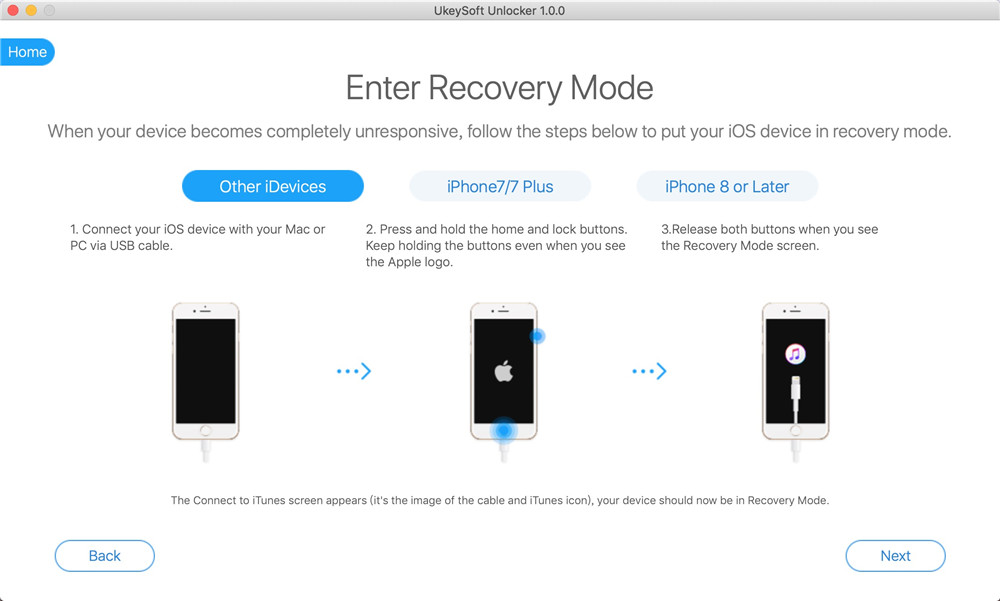
1.Stäng av din iPad om den inte redan är avstängd.
2. Tryck och håll ner Hem knappen på din iPad.
3.Anslut din iPad till din Mac eller Windows PC och se till att iTunes körs.
Notera: Klicka inte på några popup-uppdateringsfönster från iTunes eller Finder, om iTunes eller Finder körs automatiskt, stäng iTunes eller Finder.
4.Släpp Hem-knappen när du ser skärmen Anslut till iTunes.
Vid det här laget bör UkeySoft Unlocker visa en varning som säger att den har upptäckt iPad i återställningsläge, och låter dig låsa upp din enhet.
För iPad Pro med Face ID (2018): Så här sätter du din iPad Pro med Face ID (2018) i återställningsläge
1. Tryck och håll ner Sova/vakna (överst) och volym upp eller volym ner knappen samtidigt tills du ser avstängningsreglaget.
2. Dra avstängningsreglage för att stänga av din iPad Pro.
3. Kontakta din iPad Pro till din dator medan du håller ned Sova/vakna (överst) knapp.
4. Fortsätt att hålla ned den översta knappen tills du ser skärmen för återställningsläge.
Steg 4. Ladda ner Firmware Package för iPad
Efter att ha satt iPad i återställningsläge kommer UkeySoft Unlocker att upptäcka iPad i återställningsläge och visa din iPad-enhetsinformation, inklusive enhetsmodell och den matchande firmwareversionen av din enhet.

Klicka "Download”-knappen börjar för att ladda ner firmware-paketet för din iPad, under nedladdningsprocessen, fortsätt att ansluta din iPad till datorn. Hela nedladdningsprocessen tar cirka 20 minuter, vänligen ha tålamod.

Steg 5. Ta bort lösenord från iPad
När du har laddat ner firmwarepaketet, klicka på nästa steg enligt instruktionerna. Programvaran uppmanar dig att alla data och inställningar kommer att raderas efter att du tagit bort lösenordet på iPad.

Du klickar inte på några popup-uppdateringsfönster från iTunes eller Finder när du tar bort lösenordet. Och hela processen tar flera minuter, håll iPad-enheten ansluten till datorn under upplåsningsprocessen.
Steg 6. iPad lösenord tas bort framgångsrikt
Efter att ha tagit bort iPad-skärmlösenordet slutfört, kommer iPad att starta om och appar "Hej"-skärmen, koppla bort din iPad från datorn och ställ in din iPad.

Följ Apples allmänna instruktioner för att ställa in allt innehåll, sedan kan du komma åt din iPad utan lösenord.
frågar: du behöver logga in innan du kan kommentera.
Inget konto ännu. Klicka här för att registrera.
Ta bort Apple-ID, låsskärm, skärmtid och MDM-lås från iOS-enheter utan lösenord.

Njut av ett säkert och fritt digitalt liv.
Verktyget
multimedia
Copyright © 2023 UkeySoft Software Inc. Med ensamrätt.
Ingen kommentar än. Säg något...